Mac'inizin masaüstünde araç takımlarını kullanma
macOS Sonoma ve sonraki sürümlerde masaüstünüzü araç takımlarıyla kişiselleştirebilir, tek bir tıklamayla bunlarla etkileşime geçebilir, hatta iPhone'unuzdaki araç takımlarını kullanabilirsiniz.
Bildirim Merkezi'nin yan kısmındaki araç takımlarına ek olarak macOS Sonoma'da, bir bakışta bilgi almak için araç takımlarını doğrudan masaüstünde kullanabilirsiniz. Araç takımları, masaüstünüzün okunabilirliğini ve görünümünü korumak için arkasındaki renge göre renk tonlarını akıllı bir şekilde değiştirir. Araç takımları ön plandayken daha renkli olacak şekilde uyarlanır ve başka bir şeye odaklandığınızda soluklaşır. Araç takımları için renk tercihlerini dilediğiniz zaman ayarlayabilirsiniz.
Araç takımı galerisinden bir araç takımı ekleme
Bir araç takımıyla etkileşime geçme
Bir araç takımının boyutunu değiştirme
Araç takımı galerisini açma
Kullanabileceğiniz tüm araç takımları, araç takımı galerisinde gösterilir:
Mac'inizde yüklü olan uygulamaların araç takımları
iPhone'unuzda yüklü olan uygulamaların araç takımları: iPhone'unuzda iOS 17 veya sonraki bir sürüm yüklüyse, Mac aygıtınızla aynı Apple Hesabı ile giriş yapılmışsa ve Mac'inizin yakınındaysa ya da Mac ile aynı Wi-Fi ağına bağlıysa
Araç takımı galerisini açmak için:
Bildirim Merkezi'nin alt kısmındaki Araç Takımlarını Düzenle düğmesini tıklayın.
Bunun yerine, masaüstünüzü kontrol tuşunu basılı tutarak tıklayıp kestirme menüsünden Araç Takımlarını Düzenle'yi de seçebilirsiniz:
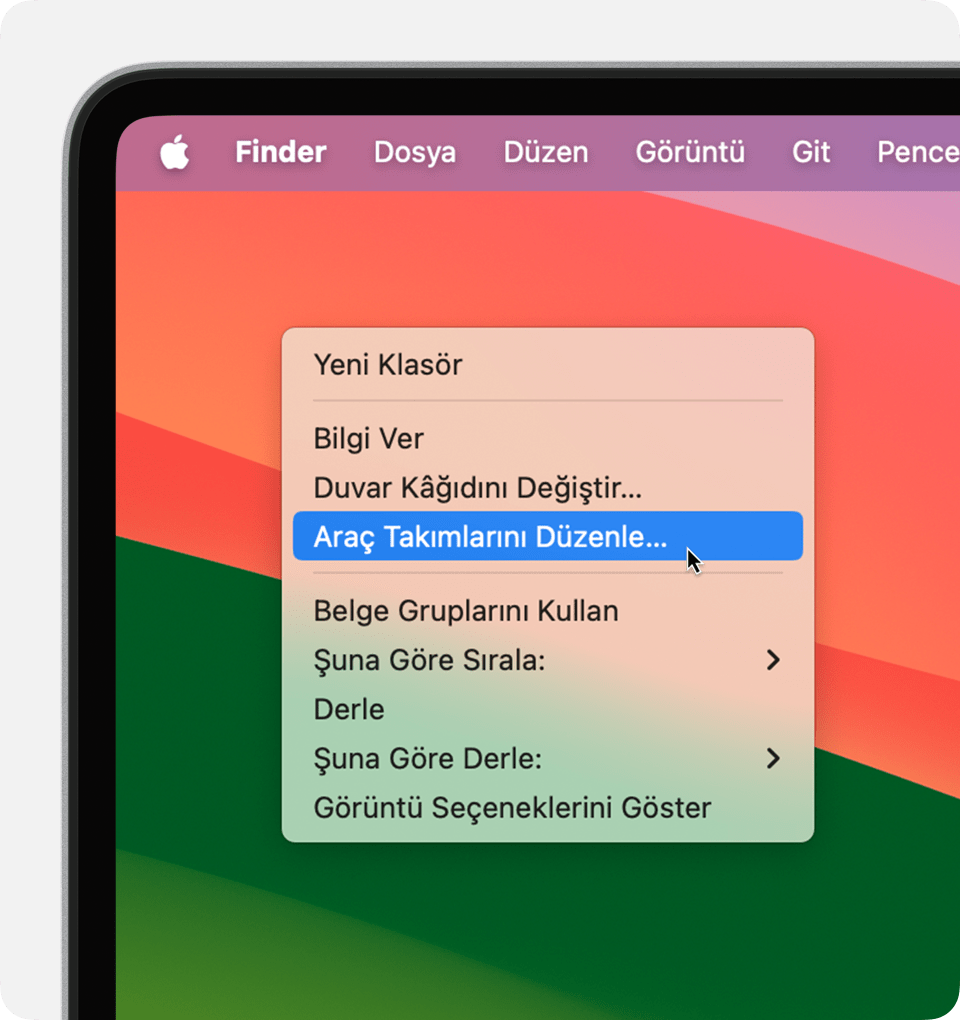
Araç takımı galerisinden bir araç takımı ekleme
macOS Sonoma veya sonraki sürümlerde masaüstünüze bir araç takımı eklemek için:
Araç takımını, araç takımı galerisinden masaüstünüzdeki bir konuma sürükleyin. Ayrıca, araç takımlarını Bildirim Merkezi'ne ve Bildirim Merkezi'nden başka bir yere sürükleyebilirsiniz. Masaüstünüzdeki dosyalar ve klasörler, gerektiğinde araç takımının etrafını sarar.
Alternatif olarak, araç takımı galerisindeki bir araç takımını tıklayarak masaüstünüzdeki kullanılabilir ilk alana (sol üst köşeden başlayarak) ekleyebilirsiniz.
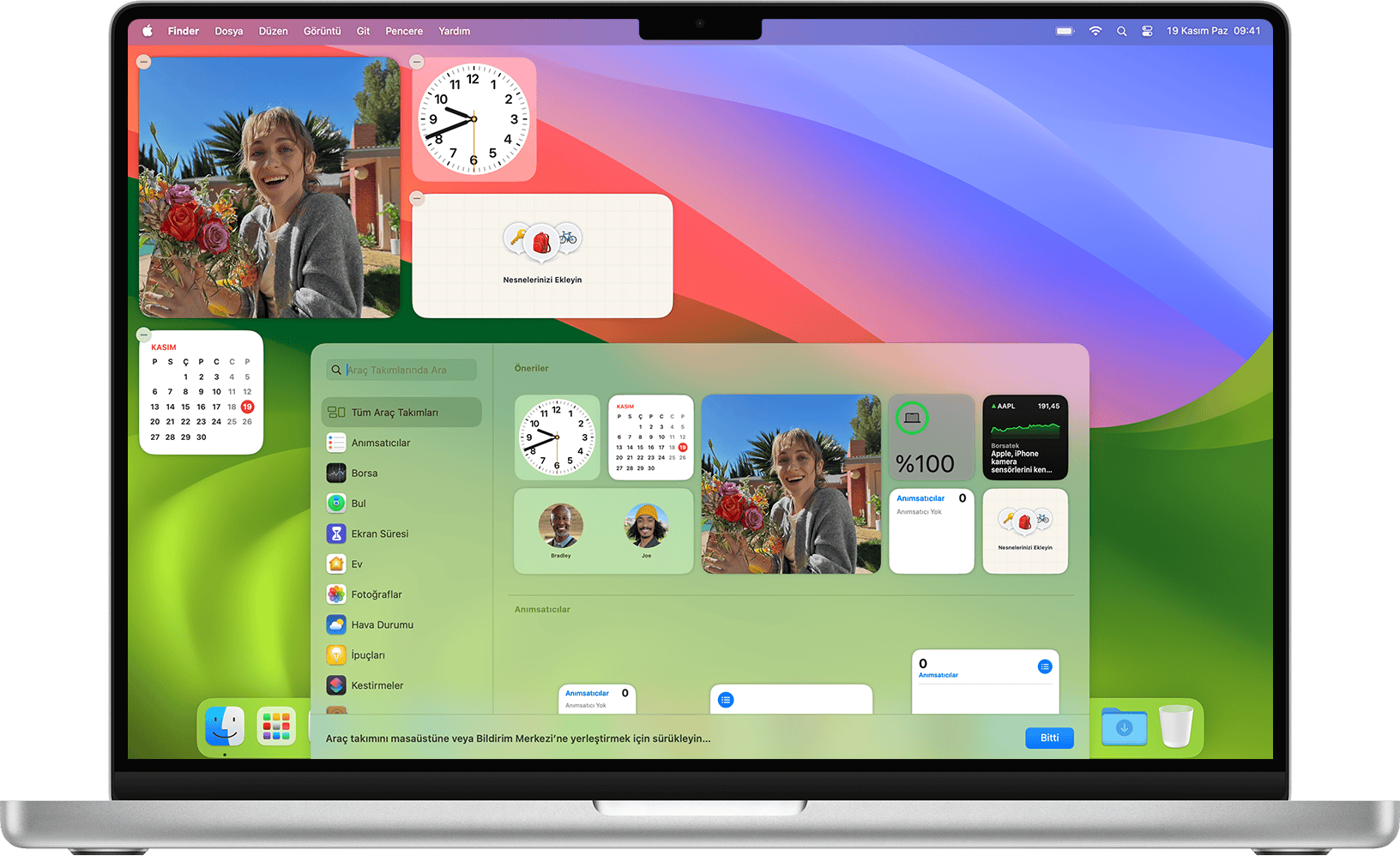
Bir araç takımıyla etkileşime geçme
Bazı araç takımları etkileşimli olacak şekilde tasarlanmıştır. Böylece uygulamayı açmadan, doğrudan masaüstünüzdeki araç takımında işlem yapabilirsiniz. Örneğin, Anımsatıcılar araç takımından yapılacaklar listenizdeki öğeleri tamamlayabilir, Podcast'ler araç takımından bir podcast'i oynatabilir veya duraklatabilir ya da Ev araç takımından ev denetimlerinize erişebilirsiniz.
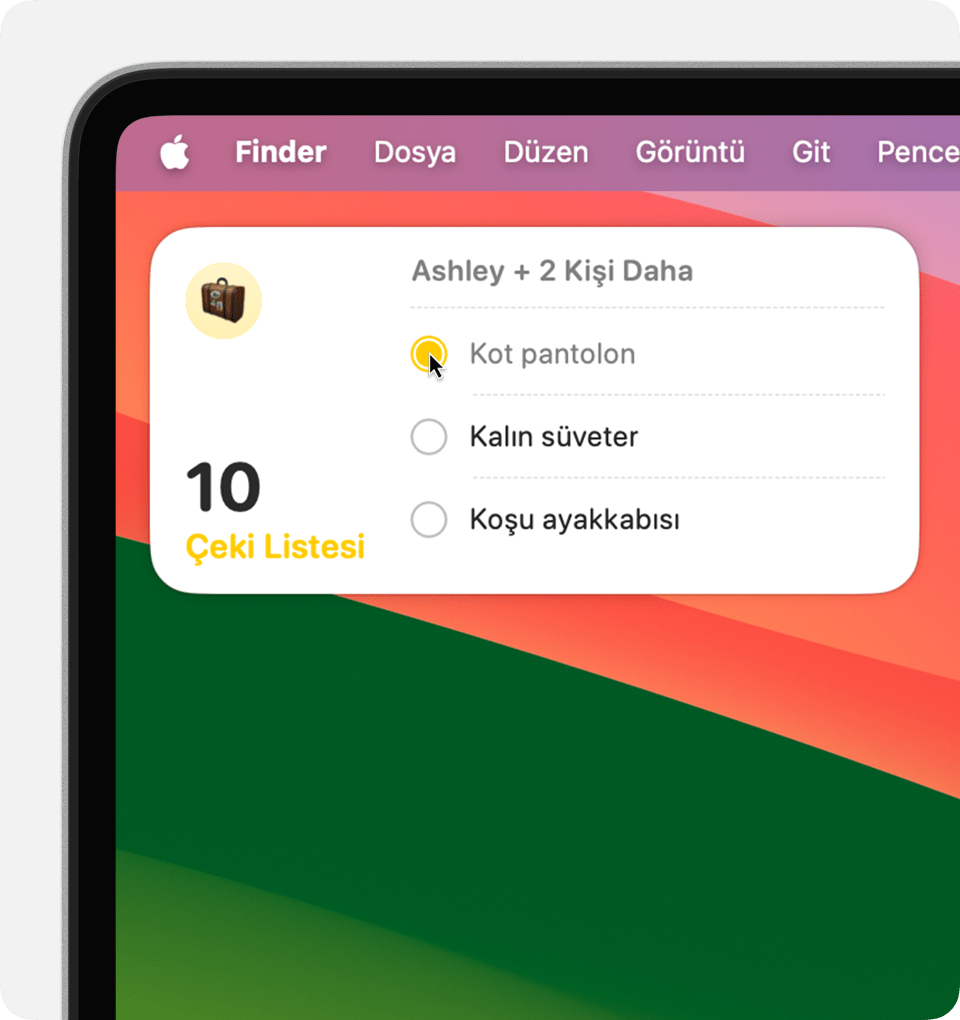
"Devam etmek için [uygulamayı] iPhone'unuzda açın": Etkileşimli olmayan bir araç takımındaki bir alana tıklarsanız işleme uygulamada devam edebilmeniz için araç takımının uygulaması açılır. Araç takımının uygulaması Mac'inizde değil iPhone'unuzda yüklüyse araç takımı, işleme uygulamada "devam etmek için [uygulamayı] iPhone'unuzda açmanızı" ister.
Bir araç takımının boyutunu değiştirme
Kontrol tuşunu basılı tutarak araç takımını tıklayın. Araç takımı farklı boyutlarla da kullanılabiliyorsa kestirme menüsünden bir boyut seçeneği belirleyebilirsiniz.
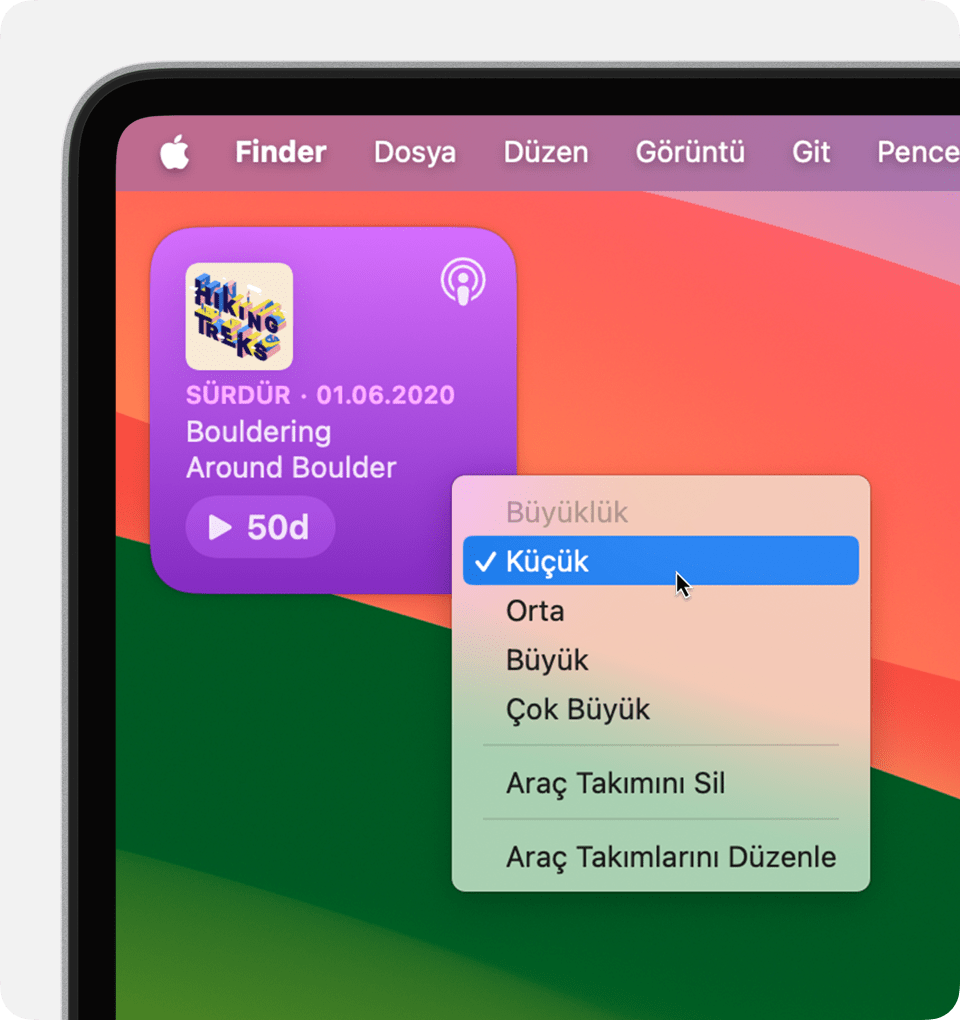
Bir araç takımını kaldırma
Kontrol tuşunu basılı tutarak araç takımını tıklayın ve kestirme menüsünden Araç Takımını Kaldır'ı seçin. Alternatif olarak, araç takımı galerisini açıp araç takımının köşesindeki tıklayabilirsiniz.
Ayarları değiştirme
Bazı araç takımlarını, gösterdikleri bilgileri değiştirmek üzere düzenleyebilirsiniz. Örneğin, Hava Durumu araç takımını düzenleyerek tahmin konumunu değiştirebilir veya Borsa araç takımını düzenleyerek izleme listenizdeki hisse senetlerini değiştirebilirsiniz. Kontrol tuşunu basılı tutarak masaüstündeki araç takımını tıklayın, ardından kısayol menüsünden [Araç Takımı Adını] Düzenle'yi seçin.
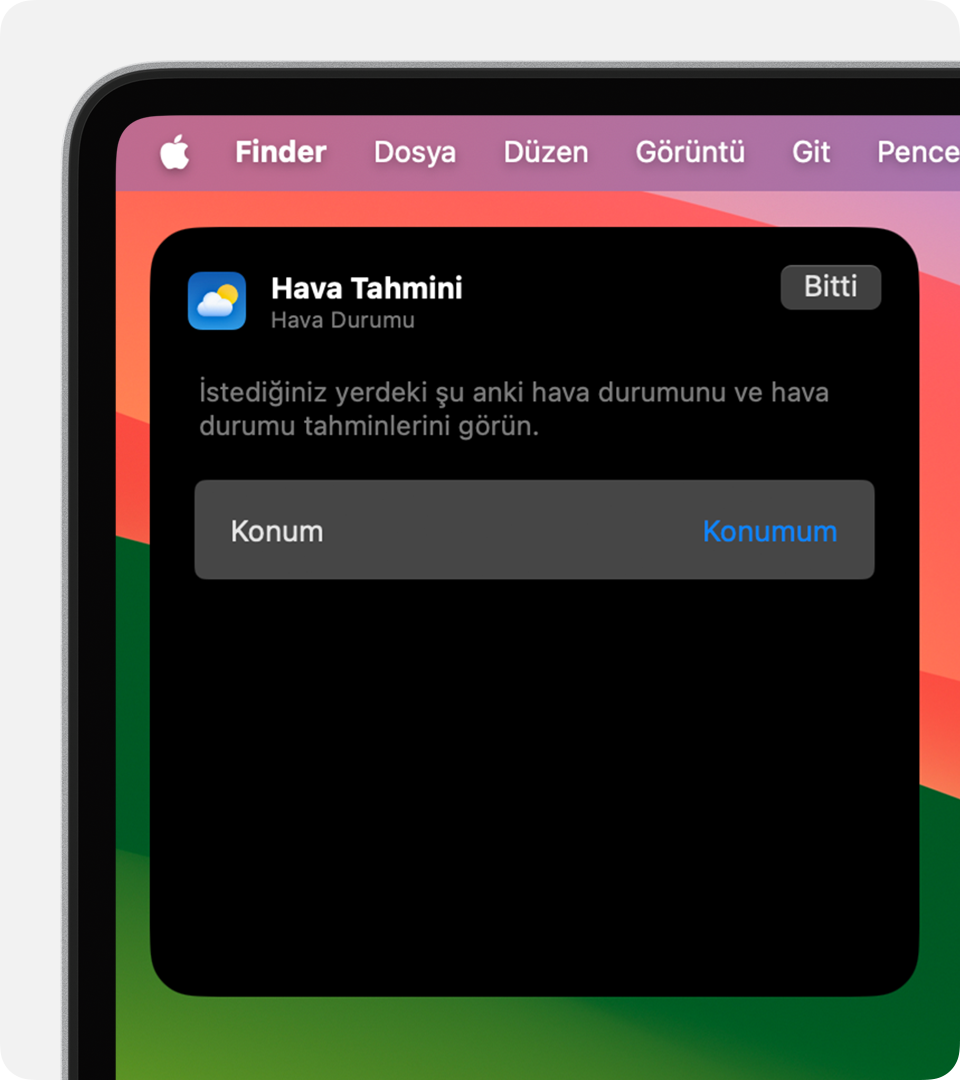
Aşağıdaki Masaüstü ve Dock ayarları, tüm araç takımlarının kullanımını etkiler. Apple menüsü > Sistem Ayarları'nı seçin, ardından kenar çubuğundan Masaüstü ve Dock'u tıklayın.
Masaüstünü göstermek için duvar kâğıdını tıklayın: Duvar kâğıdınızı tıkladığınızda masaüstünüzdeki araç takımlarının ve diğer öğelerin net bir şekilde görülebilmesi için pencereler aradan çekilir. Bunun her zaman mı yoksa yalnızca Sahne Yöneticisi kullanılırken mi gerçekleşeceğini seçin.
Araç takımlarını göster: Araç takımlarını masaüstünde mi yoksa Sahne Yöneticisi'nde mi göstereceğinizi seçin. Bu ayarın seçimini kaldırırsanız araç takımları, yalnızca duvar kağıdınızı tıklayarak masaüstünüzü gösterdiğinizde görünür. Bu durumda, uygun "Masaüstünü göstermek için duvar kâğıdını tıklayın" ayarını da seçin.
Araç takımı stili: Araç takımlarının, arka planda olup olmadıklarına bağlı olarak, otomatik olarak tek renkli mi yoksa tam renkli mi gösterileceğini seçin.
iPhone araç takımlarını kullanma: iPhone'unuzda araç takımlarının gösterilip gösterilmeyeceğini seçin.